Windows 11/10을 위한 최고의 무료 제거 프로그램
파일, 폴더 및 레지스트리 키의 원하지 않는 부분은 제어판(Control Panel) , 설정(Settings) 또는 시스템의 프로그램별 제거 프로그램 을 사용하여 프로그램을 제거한(uninstall a program) 후에도 여러 번 남겨져 혼란을 야기합니다. 또한 시스템에서 남은 음식을 검색할 수 없으며 시간이 지남에 따라 혼란이 쌓여 시스템 오류가 발생할 수 있습니다. Windows 컴퓨터 를 위한 더 나은 프로그램 제거 프로그램을 찾고 있다면 Windows 11/10/8/7 PC용 무료 제거 프로그램 소프트웨어 를 확인하는 것이 좋습니다.(free uninstaller software)
Windows 11/10용 무료 제거 프로그램
1] 코모도 프로그램 매니저
Comodo 프로그램 관리자(Comodo Programs Manager) 는 사용자가 원치 않는 프로그램, 드라이버, 서비스 및 Windows 구성 요소를 제거하는 데 도움이 됩니다. 이 프로그램은 프로그램이 컴퓨터에 수행하는 모든 변경 사항을 모니터링하고 기록할 수 있을 만큼 충분히 똑똑하므로 제거할 때 변경 사항을 되돌릴 수 있습니다.
Comodo 프로그램 관리자(Comodo Programs Manager) 는 매우 직관적이고 사용자가 배치, 색상 및 쉽게 인식할 수 있는 아이콘을 통해 중요한 정보를 쉽게 식별할 수 있도록 도와주는 현대적인 인터페이스의 형태로 모든 지침과 정보를 제공합니다.
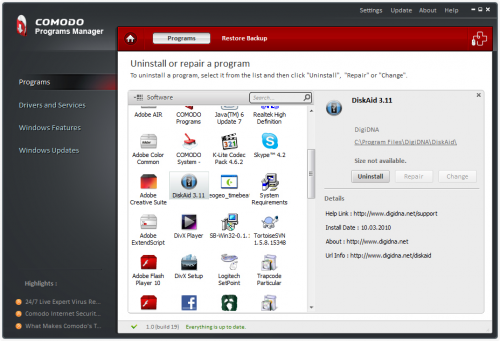
프로그램의 하이라이트 중 하나는 프로그램이 제거될 때 파일, 폴더, 데이터 및 레지스트리 항목의 백업을 생성하여 실수로 제거한 프로그램을 쉽게 복원할 수 있다는 것입니다.
Comodo 프로그램 관리자 기능:(Comodo Programs Manager Features:)
- 간소화된 사용자 경험
- 잠긴 파일 제거
- 비간섭 경고
- 멀웨어 정보
- Windows 업데이트 관리
- 애플리케이션을 업데이트합니다.
여기에서(here)(here) 다운로드 하십시오 .
2] IObit 제거 프로그램
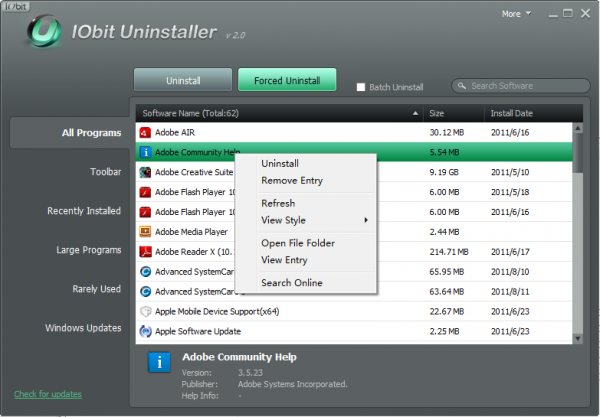
IObit Uninstaller 는 속도라는 한 가지 주요 특성으로 잘 알려져 있습니다! 이 프로그램은 실행 속도가 매우 빠르며 프로그램 목록을 즉시 채웁니다.
Windows 에서 프로그램을 효율적으로 제거할 뿐만 아니라 제거된 프로그램에 속한 남은 파일, 폴더 및 레지스트리 키도 제거합니다. 이 도구를 사용하여 프로그램 및 앱을 대량 제거(Bulk Uninstall Programs and Apps) 할 수도 있습니다 .
위의 작업을 수행하기 전에 제거할 모든 프로그램이 정렬 가능한 열에 이름, 크기 및 설치 날짜와 함께 나열됩니다. 그런 다음 프로그램 목록의 항목을 마우스 오른쪽 버튼으로 클릭하면 다음 옵션이 포함된 컨텍스트 메뉴가 표시됩니다.
- 프로그램을 제거합니다.
- (Remove) 목록에서 항목을 제거 합니다. (이 옵션은 프로그램이 이미 제거되었지만 여전히 목록에 남은 항목으로 숨겨져 있는 경우에 유용합니다.
- File/Folder 를 열거나 온라인으로 프로그램을 검색합니다 .
3] Revo 제거 프로그램 프리웨어
Windows 용으로 가장 잘 알려져 있고 널리 사용되는 제거 프로그램 중 하나인 이 제거 유틸리티는 표준 Windows Add/Remove 소프트웨어 추가/제거 대화 상자 를 위한 더 빠르고 대체 인터페이스를 제공합니다 . Revo 는 먼저 컴퓨터에 설치된 모든 프로그램의 아이콘과 제목을 표시합니다. 그런 다음 응용 프로그램을 제거하기 전과 프로세스를 완료한 후에도 시스템을 검사합니다. 그 외에도 많은 추가 청소 도구가 포함되어 있습니다.
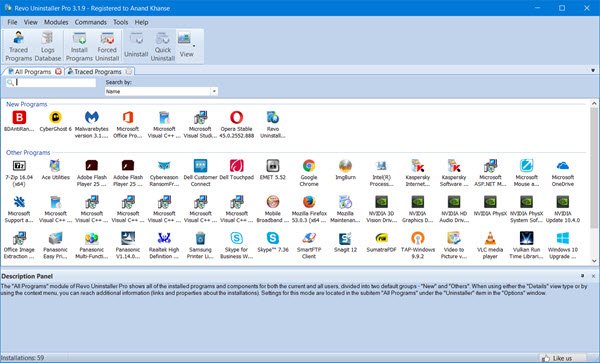
완료되지 않은/깨진 설치가 저장되어 있어도 프로그램은 하드 디스크 드라이브와 Windows 레지스트리에서 응용 프로그램 데이터를 검색합니다. 나중에 검색된 모든 파일, 폴더 및 레지스트리 항목을 표시하여 삭제할 수 있도록 진행합니다.
Revo Uninstaller Free 는 데스크톱 소프트웨어와 Microsoft Store 앱을 완전히 제거합니다. Windows 11/10/8/7/Vista 에서 작동 합니다.
4] ZSoft 제거 프로그램
이 프로그램은 완고한 프로그램을 제거하는 가장 쉽고 쉬운 방법 중 하나를 제공합니다. 레지스트리 변경 사항 및 남은 파일을 포함하여 설치된 프로그램의 모든 흔적을 제거하는 데 도움이 되는 일반적인 Windows 제거 방법을 개선합니다. (Windows)프로그램은 설치를 분석할 수 있습니다. 따라서 사용자는 특정 프로그램을 제거하기 위해 설치 전후에 컴퓨터를 스캔하기만 하면 됩니다.
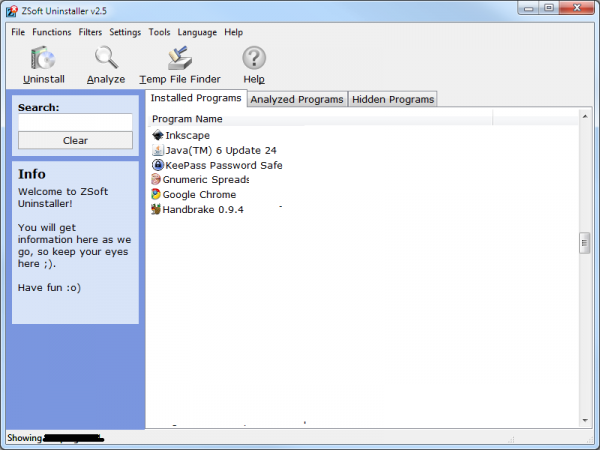
즉, 사용자는 전후 시스템 스냅샷을 생성해야 합니다. 그런 다음 새 파일이 추가된 위치 또는 파일이 삭제된 위치를 정확히 알려줍니다. ZSoft Uninstaller 는 휴대용 버전(portable version) 에서도 사용할 수 있습니다 .(portable version.)
5] Glarysoft 앱솔루트 언인스톨러
이름에서 알 수 있듯이 Glarysoft Absolute Uninstaller 는 종종 손상된 레지스트리 키와 하드 디스크에 불필요한 파일을 남기는 응용 프로그램을 완전히 제거하는 프로그램입니다. Windows Add/Remove 프로그램 과 매우 유사 하지만 더 강력합니다.
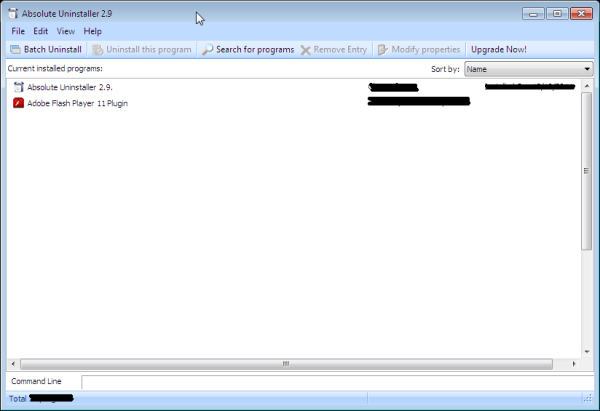
Absolute Uninstaller 를 사용하면 원치 않는 응용 프로그램을 하나씩 수동으로 제거하거나 일괄적으로 제거할 수 있습니다. 이름이나 설치 날짜별로 프로그램을 나열하고 제거하려는 응용 프로그램을 쉽게 찾을 수 있습니다.
앱을 완전히 삭제하기 전에 Absolute Uninstaller 는 필요한 정보를 백업하여 제거한 모든 것을 복원할 수 있도록 합니다. 여기에서(here)(here) 다운로드 하십시오 .
Wait, there are more! Check these out too!
- 괴짜 제거 프로그램(Geek Uninstaller)
- 현명한 프로그램 제거 프로그램
- 모든 제거 프로그램
- 보기 제거(UninstallView)
- 마이 인스톨러
- HiBit 제거 프로그램(HiBit Uninstaller) .
Windows 11/10/8/7 용 무료 제거 프로그램을 사용해 보고 어떤 프로그램 을 사용하는지 알려주십시오. 완전히 제거할 수 없는 것처럼 보이는 완고한 프로그램을 제거하는 데 도움이 될 수 있습니다.
다음 링크도 관심을 가질 수 있습니다.(These links may also interest you:)
- Windows에서 원치 않는 서비스를 완전히 제거하는 방법
- 인기 있는 안티바이러스 프로그램용 안티바이러스 제거 도구(AntiVirus Removal Tools for popular AntiVirus programs) .
Related posts
Best Free Screen Capture Software Windows 10 용
Best Free CRM Software Windows 11/10 용
Best Free Statistical Analysis Software Windows 11/10에 대한
Best Free Animation Software Windows 11/10 용
Best Free Reference Manager software Windows 10
Best Windows 10의 무료 ISO Mounter software
Windows 10의 Best Free Internet Privacy Software & Products의 목록
Best Free Watermark software Windows 10
Best Free Open Source XMPP Clients Windows 11/10
Best 무료 Calligraphy software Windows 10에 대한
Best 무료 Photo Sketch software에 Windows 10 PC에 대한
Best Windows 10에 대한 무료 Fashion Design software
Best Windows 11/10에 대한 무료 3D Human Anatomy software
Best Windows 10 용 무료 Driver Update Software
Best Free Defragmentation Software Windows 10에 대한
Windows 10 Best Free Screenplay Writing software
Best Windows 10에 대한 무료 Automation software
무료 Imaging, Backup and Recovery Software Windows 10
Windows 10 Best Free Remote Desktop Software
Best 무료 DJ mixing Windows 10 용 소프트웨어
